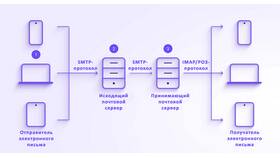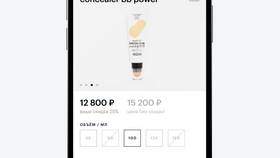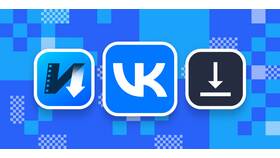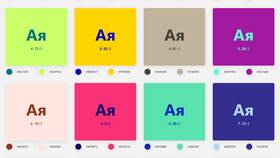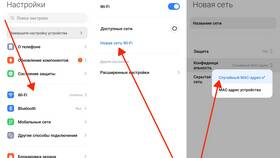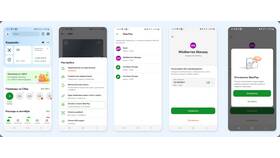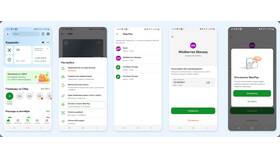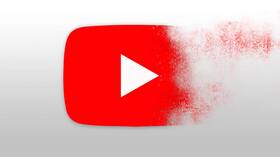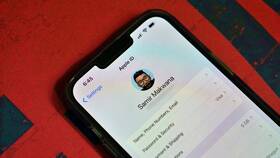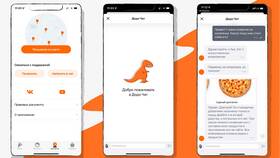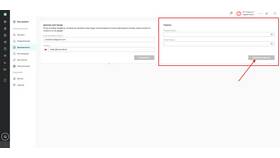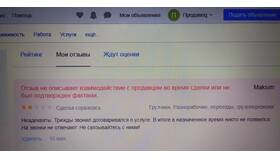Изменение фона в почтовом клиенте позволяет персонализировать интерфейс и сделать работу с письмами более комфортной. Рассмотрим способы настройки фона для популярных почтовых сервисов.
Содержание
Изменение фона в Gmail
| Шаг | Действие |
| 1 | Откройте Gmail в браузере |
| 2 | Нажмите на значок шестеренки в правом верхнем углу |
| 3 | Выберите "Тема" в выпадающем меню |
| 4 | Выберите готовую тему или загрузите свое изображение |
Настройка фона в Outlook
Для веб-версии
- Войдите в Outlook через браузер
- Нажмите на значок шестеренки (Настройки)
- Выберите "Изменить тему"
- Укажите цвет или загрузите изображение
Для десктопной версии
- Откройте программу Outlook
- Перейдите в Файл → Параметры
- Выберите "Общие" → Персонализация Office
- Настройте цветовую схему
Изменение фона в Яндекс.Почте
| Вариант | Инструкция |
| Готовая тема | Настройки → Оформление → Выбор темы |
| Свое изображение | Настройки → Оформление → Загрузить изображение |
Особенности для разных сервисов
- Mail.ru: Настройки → Оформление → Темы оформления
- ProtonMail: Не поддерживает смену фона из соображений безопасности
- iCloud Mail: Только системные цветовые схемы
Советы по выбору фона
| Рекомендация | Причина |
| Используйте светлые тона | Лучшая читаемость текста писем |
| Избегайте пестрых рисунков | Не отвлекают от работы с письмами |
| Проверяйте контрастность | Для комфортного чтения |
Ограничения и проблемы
- Не все сервисы поддерживают загрузку своих изображений
- Изменения могут не сохраняться между устройствами
- Некоторые корпоративные почты ограничивают персонализацию
Альтернативные способы
- Использование темного режима (если поддерживается)
- Применение браузерных расширений для стилизации
- Настройка системных тем оформления ОС